Как открыть доступ к папке в дропбокс. Важные изменения в интеграции с DropBox. В каких случаях будет полезно делиться файлами через Dropbox
Недавно Dropbox обновился до версии 1.4.20
Разработчики облачного сервиса для синхронизации информации Dropbox выпустили в свет новую версию программы. В обновленной программе версии 1.4.20 исправлены некоторые недоработки и упущения, в частности, отсутствие иконки в операционной системе Windows 8 и Ubuntu 12, а также еще несколько мелких недочетов.
Скачать последнюю версию программы вы можете . Но главная фишка этого обновления — поддержка избирательной синхронизации файлов (Selective Sync). Также теперь можно получать общедоступные ссылки на файлы и папки и из других каталогов. Главные обновления этой программы:
1. Синхронизировать файлы и папки теперь можно выборочно.
2. Новый механизм присваивания общедоступности файлами папам.
3. Снижение потребления памяти и увеличение производительности программы.
4. Остановка и отмена синхронизации.
5. Обновленное меню настроек программы.
6. Исправление ошибок старых версий.
Дополнение Selective Sync
Функция «Selective Sync» предназначена в Dropbox для настройки папок, которые нужно синхронизировать с вашими компьютерами. Настройки функции вы найдете в контекстном меню в разделе «Preferences/Advanced/Selective Sync». Здесь можно выбрать те папки, которые будут загружены на ваш компьютер и синхронизированы.
Новый механизм для публичности файлов и папок
Еще один метод для преобразования папок в общедоступные – пункт в контекстном меню «Get Shareable Link». В старых версиях программы можно было любую папку сделать общедоступной другим пользователям, или можно было поместить файл в директорию «Public» и взять на него публичную ссылку, по которой он стал бы доступным любому пользователю. Но второй способ был привязан только к одной директории и, используя его, можно было получать ссылки на конкретные файлы, а не на все. Новый способ позволяет получить общедоступную ссылку на любую вашу папку в Dropbox.

Теперь можно получить ссылку, при открытии которой любой пользователь получит доступ к чтению содержимому папки общего доступа в веб-интерфейсе Dropbox. Отменить это действие можно через меню в вашем аккаунте Dropbox в разделе «Sharing/Linked Items». Простота пользования Dropbox – залог его популярности и миллионов пользователей. Работая с этим сервисом на его сайте или в компьютере, вам не нужно заботиться практически ни о чем. Ни о его настройках, ни о том, пора ли его обновлять – все делается в фоновом режиме, а вы только получаете уведомления о том или ином действии. Dropbox имеет клиенты для работы с Windows, Linux, MAC, а также с его помощью можно работать с файлами на мобильных устройствах — iPhone, iPad, Android и Blackberry.
Экономим трафик с помощью
Разработчики Dropbox приложили максимум усилий для того чтобы уменьшить объем передаваемой информации. Использование программы Dropbox может увеличить трафик, особенно если объем синхронизируемых файлов будет большим. Как это происходит? Если в файл вносятся изменения, то Dropbox будет передавать только ту часть файла, которая была изменена. А это уже экономит ваш трафик и увеличивает скорость передачи. Новая функция LAN Sync поможет значительно ускорить синхронизацию файлов и папок между вашими компьютерами. Как я уже говорил Dropbox просто копирует эти файлы по локальной сети. То есть, даже если у вас очень медленный интернет, то все равно можно быстро обновить все файлы в вашей папке «Dropbox».

В настройках программы вы можете определить максимальную скорость загрузки файлов или скорость их скачивания. Это можно сделать в настройках программы, в пункте «Bandwidth».
Нестандартное использование Dropbox
За время существования сервиса было изобретено множество способов его применения: от хостинга сайтов и до синхронизации Skype, QIP и других почтовых клиентов. Чтобы получить такой результат, в настройках этих программ нужно указать, что история сообщений будет храниться в папке, которая будет находиться в вашей главной папке «Dropbox». Это нужно делать при установке программ. То есть, если вы хотите синхронизировать уже установленные скайп, аську и другие почтовые клиенты, то просто переустановите их, изменив путь к указанной папке. Также ваш Dropbox будет отлично работать как дополнение к охранной системе ПК, которую можно организовать при помощи вашей веб-камеры и программы, которая будет сохранять снимки с камеры при обнаружении движения в кадре. Если папкой для сохранения скриншотов указать папку «Dropbox», то можно будет удаленно просматривать снимки, сделанные веб-камерой, и принимать какие-то решения по этому поводу.
Dropbox — бесплатный хостинг с приложением DropPages
Про разные способы использования сервиса DropBox я уже рассказывал, упоминал о нестандартных способах использования этого сервиса. Поэтому дальше мы рассмотрим, как используется Dropbox-хостинг для несложных сайтов. Это можно организовать при помощи приложения DropPages. Войдите на сервис http://droppages.com/ при помощи своего аккаунта в Dropbox.

Сервис DropPages был создан недавно, и суть его работы заключается в том, что с его помощью вы сможете получить сайт по адресу имя вашего сайта.droppages.com , а сами файлы вашего нового сайта будут лежать на сервисе Dropbox и, соответственно, в вашей папке на компьютере.
Сделать это несложно. У вас должен быть аккаунт на Dropbox и установлено приложение Dropbox на вашем ПК. Дальше заходите в папку Dropbox и создайте в ней новую папку с именем вашего сайта «название_сайта.droppages.com»:

После чего нужно сделайте папку общедоступной (правая кнопка мыши по папке «Dropbox -> Share This Folder…») с сервером [email protected]

Через время вы получите подтверждение на вашу почту. После письма вы можете зайти по адресу вашего сайта и начать с ним работать. Вот и вся работа. Как это работает? На Dropbox всегда можно было создать html-файл, сделать его общедоступным и получить свою страничку. Новый ваш сайт можно разделить условно на папки «Content», «Public» и «Templates».
В папке «Content» лежит содержимое сайта в файлах.txt. В папке «Public» лежат css и js файлы. Папка «Templates» сохраняет html-шаблоны ваших страниц. На сервере по адресу http://droppages.com/themes существует несколько готовых шаблонов, которые уже готовы к использованию. На данный момент их пока три.

Обновление аккаунта сайта позволит вам синхронизировать до 1 Гб данных и создавать сайты с любом доменным именем. Как только обновление завершится (это может занять несколько минут), вы можете начинать работать с сайтом или сайтами. Также по адресу [email protected] можно связаться с техподдержкой этого сервиса. Таким образом, все файлы вашего сайта будут лежать в папке сайта на компьютере, которая будет синхронизироваться с Dropbox. То есть, ваши резервные копии всегда будут вам доступны в любое время. Смотрите, насколько легче вам стало управлять сайтом – не нужно заходить в свой FTP аккаунт, нет нужды в логине и пароле, да и работа с сайтом у вас практически всегда на виду. Вот пример самого простого файла index.html, который можно создать за одну минуту, чтобы протестировать работу сайта.

Эффективное использование облачного сервиса DropBox
DropBox, кроме своего основного назначения – хранения файлов, имеет еще множество дополнительных инструментов, которые делают его намного эффективнее и удобнее в пользовании. И это при том, что сохраняется простота его использования. Поэтому рекомендую вам ознакомиться со всеми материалами в этой серии статей – буде еще много интересного, а пока рассмотрим для начала несколько возможностей DropBox, и вы узнаете, какие еще есть применения у этого сервиса. Хранить файлы в сети – это самое удобное, на мой взгляд, и современное решение.
Хостинг файлов DropBox
Как только вы закачиваете какой-нибудь файл в папку «Dropbox» на ваш ПК, он на автомате размещается и в вашем аккаунте на сервисе. Начинающему пользователю в бесплатном аккаунте определяется в пользование объем виртуального диска в 2 Гб. По умолчанию вся информация передается в ваше индивидуальное хранилище, и только вы можете переназначить путь их хранения – в другие папки, которые вам нужны. Или в папки, которые создаются автоматически вместе с «DropBox» — это папки «Photos» и «Public». В свой «сундучок» вы можете войти с любого компьютера или мобильного устройства на сайте , или если на нем установлена одноименная программа. При помощи вашего веб-интерфейса можно переименовывать и перемещать файлы, можно создавать новые и изменять старые папки, удалять временно, восстанавливать удаленные файлы и удалять их без возможности восстановления. Можно скачивать ваши файлы по одному или в папках. Папки при этом будут скачиваться в zip-архивах. Все сделанные вами изменения будут отражаться в папке «Dropbox» на всех ваших мобильных устройствах и компьютерах, сопровождаясь текстовыми уведомлениями из трея.
DropBox файлообменник
Если вы организовали публичную папку и разослали приглашения друзьям и знакомым, то они получили доступ к этой папке и могут пользоваться файлами сообща. Ссылка на публикацию файла находится в контекстном меню. Для ее получения нажмите на файл правой мышкой и выберите «Share this folder…». Обратите внимание – ссылка прямая, поэтому другой пользователь этой общедоступной папки может не только скачать файл по этой ссылке, но и открыть его в своем браузере. Для тех пользователей, которые не имеют своих файловых хостингов и пользуются файловыми обменными сервисами, это удачная находка. Сервис в реальном времени обновляет все файлы в папке для общего доступа у приглашенных участников, при этом он сохраняет все промежуточные версии файлов и запоминает, когда и кем делались изменения в них. Пользователи общей папки также имеют возможность добавлять комментарии прямо в процессе работы – все уведомления о них будут доставляться на почту. Само собой, состав участников может менять администратор группы – тот пользователь, который создал общедоступную папку.
DropBox – передаем большие файлы
Эту проблему я испытал на себе – если файл больше 1-1,5 гигабайта, то любой, даже бесплатный файлообменник испытывает проблемы с его отправкой. Бывает даже, что после часа ожидания закачка просто-напросто сбрасывается. С Dropbox таких проблем у меня нет – даже файлы бэкапа весом 8-10 Гб у меня передаются буквально за 15-20 минут, причем в фоновом режиме, то есть, ваша закачка вам никак не мешает. После полной закачки вы получите сообщение в трее, и ваш новый файл в папке «» вместо синего значка получит зеленую галочку. Теперь вы можете получить для этого файла ссылку на доступ в общедоступной папке.
DropBox – резервные копии и синхронизация файлов
Не воспользоваться возможностью объединить свои компьютеры в единую сеть при помощи Dropbox – значит, проигнорировать все возможности сервиса. Ведь в этом и заключается вся фишка – можно работать с одними и теми же файлами на всех ваших объединенных компьютерах или мобильных приложениях, и не нужно при этом мучиться с передачей файлов другими, менее эффективными способами. Dropbox-клиент контролирует все сделанные изменения в локальных папках «Dropbox» ваших ПК, мобильников, и на сервере одновременно. Как только обновляется какой-то файл на одном устройстве – сразу же обновляются эти же файлы на всех других ваших компьютерах. При внесении изменений в часть файла передаются только его измененные части, а не весь файл, поэтому передача информации происходит очень быстро. Программа работает с файлами в фоновом режиме, и, когда синхронизация заканчивается, файл или папка помечаются специальной галочкой в зеленом кружке. Наведя стрелку курсора на значок Dropbox в трее, можно видеть, что происходит на данный момент в программе – синхронизируются ли файлы.
Восстановление удаленных файлов
Все удаляемые файлы в Dropbox попадают в корзину. Из корзины их можно восстановить в течение месяца. Это условие выполняется для бесплатного аккаунта. Для платных пользователей время пользования корзиной не ограничивается. Также любые файлы можно удалять безвозвратно. В пункте меню «Events» на сервисе можно просмотреть всю историю изменений – когда они делались. Эта функция также работает для каждого изменения 30 дней. Можно в любое время вернуть более раннюю версию файла. И еще одна хорошая возможность – есть функция подписки на новости аккаунта по RSS. Это очень полезно, так как Dropbox часто преподносит сюрпризы в виде каких-то бесплатных функционалов и дополнений.
DropBox медиа для ваших сайтов
Многие пользователи, особенно блогеры и сайтовладельцы, испытывают проблемы с выкладыванием файлов в mp3 формате, чтобы пользователи могли их слушать он-лайн. А, между прочим, поместив на свой хостинг в Dropbox аудиоплеер в swf-формате и имея в своем распоряжении прямые ссылки на аудиофайлы, можно сделать прослушивание надежным, без тормозов и прерываний.
Виртуальный USB-накопитель и Dropbox
Вся информация, все данные, все программы и приложения, которые могут быть запущены с USB-накопилетя (флешки), может запускаться и из Dropbox-а. Все мы пользуемся DropBox по разному — некоторые пользуются DropBox для хранения информации и ее публикации на сайтах и форумах. Можно пользоваться DropBox в таком ключе – сохранять настройки и конфигурацию программ, в частности, ваших браузеров, чтобы иметь возможность синхронизировать настройки между ПК и мобильными устройствами. Также хорошее использование — удаленная загрузка торрентов. К примеру — устанавливаете программу Dropbox на свои компьютеры, сделать к папке общий доступ и настроить программу на автоматическую закачку файлов с этой папки. Теперь нужно лишь сохранить torrent-файл в общедоступную папку, и он сразу начнет грузиться. Такой способ значительно сэкономит вам время. Имеются так же сторонние приложения типа Airdropper, которые могут расширить возможности Dropbox.
Приложение позволяет Dropbox пользователям отправлять запрос на файлы кому угодно, даже если человек не имеет Dropbox учетной записи. Чтобы пользоваться запрошенными файлами, нужен только адрес электронной почты, чтобы безопасно загрузить ссылку. Сначала нужно подключить AirDropper к вашему аккаунту в Dropbox. Затем, после получения ссылки, нужно заполнить форму запроса с описанием файлов, которые вы хотите скачивать, и предоставить список этих файлов. После того, как вы запрашиваете файлы из защищенной страницы и загружаете их, файлы будут помещены в подпапку под названием «AirDropper» в Dropbox.
Другие публикации на тему Dropbox:
Песочница
друже 2 июля 2011 в 15:08Несколько аккаунтов Dropbox на одной машине под Windows 7
- Чулан *
Недавно столкнулся в проблемой одновременного запуска двух учетных записей Dropbox на одном компьютере. Один аккаунт использовался для синхронизации файлов, выкладываемых группой в университете, другой - для личных целей. Решение этой задачи для тех, кто работает на UNIX системах (Linux, Mac OS X) можно посмотреть , для пользователей Windows XP поможет Dropboxen (ни один из этих методов я не тестировал, поэтому поручиться за них не могу).
Dropboxen позволяет запускать несколько клиентов Dropbox одновременно, путем автоматического запуска нескольких экземпляров dropbox.exe разных пользователей Windows, в итоге исполняемый файл Dropbox будет храниться в папках разных пользователей Windows. Попробуем реализовать то же самое на Windows 7 вручную.
Итак, имеется Windows 7 и два аккаунта. Установим первый клиент в основной учетной записи пользователя Windows. Используем для этого обычный метод установки по умолчанию. Далее, нам необходимо либо создать нового пользователя Windows или выбрать уже существующий на вашей машине, чтобы использовать его для запуска альтернативного экземпляра Dropbox. Этой альтернативной учетной записи пользователя не обязательно быть администратором, но лучше его запоролить.
Теперь войдем в вашу машину в качестве нового пользователя. Установим Dropbox для нового пользователя (возможно, понадобиться ввести пароль администратора, если ваш новый пользователь не является администратором).
Далее необходимо выйти из вашего нового пользователя, и войти обратно в качестве основного пользователя. Теперь нам нужно создать ярлык на альтернативный экземпляр Dropbox. Исполняемый файл хранится в локальном каталоге APPDATA альтернативного пользователя:
C:\Users\USERNAME_ALTERNATIVE\AppData\Roaming\Dropbox\bin\Dropbox.exe
Находим исполняемый файл, нажимаем Отправить -> Рабочий стол (создать ярлык).
Теперь в свойствах ярлыка на рабочем столе в поле «Объект» припишем следующее:
Runas /user:USERNAME_ALTERNATIVE /savecred
В итоге в поле «Объект» должно быть прописано:
Runas /user:USERNAME_ALTERNATIVE /savecred C:\Users\USERNAME_ALTERNATIVE\AppData\Roaming\Dropbox\bin\Dropbox.exe
Если ваш альтернативный пользователь имеет пароль, то при запуске ярлыка необходимо будет ввести его.
Теперь у вас одновременно работают два экземпляра Dropbox в виде двух отдельных пользователей Windows.
P.S. Кроме того, можно установить одну официальную копию Dropbox, а затем использовать портативные версии Dropbox, чтобы одновременно запускать дополнительные клиенты без необходимости создания дополнительных пользователей.
Даже при бесплатном использовании сервиса, Дропбокс предоставляет абонентам достаточно большое дисковое пространство и возможность хранить в нем любые файлы, а также позволяет синхронизировать его с другими компьютерами/устройствами, бэкапить (создавать резервные копии) и выкладывать в общий доступ всю нужную информацию.
Чтобы начать пользоваться сервисом, вам необходимо зайти на официальный сайт, либо по прямой http://www.dropbox.com , либо по чьей-нибудь реферальной ссылке (тогда вы и ваш "приглашатель" получите в качестве бонуса дополнительные 250 мб дискового пространства для вашего хранилища) и там зарегистрироваться , заполнив в нужные поля свое имя, фамилию, адрес е-мейл почты и надежный пароль.
Далее, вы должны будете выбрать подходящий вам тарифный план : "Бесплатный", "Расширенный" или "Бизнес". После чего, вы перейдете к загрузке программы-клиента для пользования Дропбоксом. Внимательно следуйте всем инструкциям, изображенным на скриншоте снизу!

Во время установки программа-клиент предложит вам залогиниться (войти в аккаунт в системе). Введите в нужные поля свой e-mail адрес и пароль, которые вы ранее вводили при регистрации на сайте dropbox.

Все, программа-клиент установлена! Чтобы начать ею пользоваться, нажмите на опцию "Открыть мою папку Dropbox" .

В вашем компьютере появится и автоматически откроется папка Dropbox (сюда вы будете складывать нужные файлы), ярлык Дропбокс на рабочем столе и значок в системном трее для мгновенного доступа к сервису.

Чтобы пользоваться сервисом, просто перетаскивайте в эту папку нужные файлы. Пока рядом с добавляемым файлом горит синий значок , это значит, что выполняется синхронизация, а когда горит зеленый , означает, что файл синхронизирован и добавлен в сервис. Создавая личный веб-архив, имейте ввиду, что на "Бесплатном" тарифном плане первоначально вам дается только 2 гигабайта, а это не так, уж, и много. Хотя, объем архивного дискового пространства можно увеличить, за счет приглашения рефераллов. За каждого приглашенного нового пользователя система Dropbox вам и ему будет добавлять по 250 мб дополнительного свободного пространства. Максимум, вы сможете расшириться до 8 гигов!
Управлять контентом в Dropbox-сервисе можно двумя способами.
1. Из папки Dropbox , имеющейся на вашем ПК.

2. Через личный аккаунт на официальном сайте сервиса https://www.dropbox.com.
Открываем этот сайт в браузере и входим в собственный кабинет , вводя личные данные (e-mail почта и пароль).

В правом верхнем углу (рядом с именем вашей учетной записи) есть значок-стрелочка , нажав на который вы получите доступ к детальной настройке вашего аккаунта.

Войдя в "НАСТРОЙКИ" вы сможете в опции "Профиль" изменить свои личные данные (имя, фамилию, е-мейл), язык интерфейса, настроить уведомления электронной почты и выставить доп. настройки Дропбокс-сервиса. В разделе "Аккаунт" вы можете синхронизировать работу сервиса с другими интернет-службами (к примеру, Gmail, Facebook, Twitter и т.д.), настроить работу с контактами, получить дополнительное дисковое место, пригласив в систему Дропбокс друзей и даже выбрать новый тарифный план. В разделе "Безопасность" вы сможете изменить пароль доступа к вашему аккаунту, а также синхронизировать с собственным аккаунтом другие устройства и приложения.

В меню "УСТАНОВИТЬ" вы всегда сможете скачать новую версию клиент-программы Dropbox.
В меню "ПОЛУЧИТЬ БОЛЬШЕ ВОЗМОЖНОСТЕЙ" вы в любой момент сможете перейти на другой тарифный план.
Панель управления контентом находится слева в вертикальном столбце. В разделе "Файлы" вы сможете делать все, что угодно с вашими файлами/папками (загружать, копировать, перемещать, удалять, создавать активные ссылки и открытый доступ и т.д.). Стоит лишь воспользоваться правой клавишей мыши или функциональным меню сверху, чтобы выбрать нужное действие.

Раздел "Фото" предназначен для работы с медиаматериалами, в частности, с фото/видео контентом: сортируйте материалы и создавайте упорядоченные каталоги, создавайте собственные альбомы, открывайте нужные материалы в общий доступ и т.д.
В разделе "Общий доступ" вы можете открыть и синхронизировать для общего использования любые файлы/папки.
В разделе "События" вы всегда сможете просмотреть полную историю всех действий, а также осуществлять над ней контроль. Например, восстановить случайно удаленный документ или отменить копирование, перемещение файлов и т.д.


Как видите, пользоваться облачным хранилищем Dropbox довольно просто, а главное - надежно и полезно! Забудьте про флэшки и внешние диски, и больше никогда не беспокойтесь о техническом состоянии накопителя на вашем компьютере/устройстве. Дропбокс гарантированно все сохранит!
В этой статье я расскажу о внутреннем устройстве популярного сервиса облачного хранения Dropbox. В частности, будет затронуто устройство протокола Dropbox, а также показана статистика его использования в некоторых странах Европы. Кроме этого, я сравню его с другими сервисами, такими как iCloud, Google Drive и SkyDrive.
Статья сугубо техническая. Не будет никаких сводных таблиц со стоимостью за Гб и анализом того, сколько еще можно получить за приглашенных «друзей».
Текст основан на научной статье “Dropbox изнутри: Изучаем сервисы облачного хранения” (Inside Dropbox: Understanding Personal Cloud Storage Services). PDF
В последние несколько лет произошел огромный скачок популярности сервисов облачного хранения данных. В гонке вооружений участвуют все крупные игроки и несколько молодых стартапов. В основном, вся информация о внутреннем устройстве сервисов и реальных цифрах их использования - это тайна за семью печатями. Нас кормят только данными, прошедшими через отдел маркетинга, что, безусловно, несколько отличается от реальности. Поэтому давайте копнем поглубже вместе с ребятами Idilio Drago, Anna Sperotto, Marco Mellia, Ramin Sadre, Maurizio M. Munafò и Aiko Pras - авторами исследования.
Вступление
Dropbox клиент разработан в основном на языке Python с использованием сторонних библиотек, таких как librsync. Клиент поддерживает все основные ОС: Windows, Mac, Linux. Использование Python однозначно говорит о том, что клиент разрабатывался с учетом облегченного портирования на различные платформы.
Основной элемент системы - это блок (chunk) размером до 4 Mb. В случае, если файл большего размера, он разбивается на несколько блоков, и каждый блок воспринимается системой независимо от других. Для каждого блока вычисляется SHA256 хеш, и эта информация является частью метаинформации о файле. Dropbox уменьшает объем передаваемых данных за счет передачи только разницы между измененными блоками файла. Кроме того, локально он содержит всю метаинформацию по файлам, которую синхронизирует с сервером и передает только изменения с прошлой версии (incremental updates).
Dropbox использует два типа серверов: управляющий (control) и сервер данных (data storage). Сервера управления находятся под контролем Dropbox, сервера данных - это сервера Амазона (Amazon S3, EC2). Для коммуникациями с серверами во всех случаях используется HTTPS.
Доменные имена, используемые Dropbox, всегда заканчиваются на dropbox.com. В таблице ниже приведены поддомены для управляющих серверов и серверов данных.
| Поддомен | Хостинг | Описание |
|---|---|---|
| client-lb/clientX | Dropbox | Meta data |
| notifyX | Dropbox | Notifications |
| api | Dropbox | API control |
| www | Dropbox | Web servers |
| d | Dropbox | Event logs |
| dl | Amazon | Direct links |
| dl-clientX | Amazon | Client storage |
| dl-debugX | Amazon | Back traces |
| dl-web | Amazon | Web storage |
| api-content | Amazon | API storage |
Dropbox: изнутри
Поскольку Dropbox использует HTTPS для шифрования всего трафика между серверами, простой перехват не даст никакой полезной информации. Для исследования мы устанавливали Squid и направляли весь трафик с компьютера под Linux на этот прокси. Также на прокси поставили SSL-bump, чтобы можно было расшифровывать SSL. Последним шагом устанавливаем самоподписанный сертификат на Squid и изменяем сертификат внутри запущенного Dropbox приложения. Данная конфигурация позволяет расшифровать и просмотреть трафик Dropbox.
Иллюстрация показывает протокол, используемый Dropbox для загрузки локально измененных блоков на свои сервера. После регистрации клиента на управляющих серверах clientX.dropbox.com , команда list получает изменения в метаданных, которые показывают разницу между локальной копией и тем, что находится на сервере. Как только происходит локальное изменение файлов, Dropbox вызывает команду commit_batch (client-lb.dropbox.com ) и посылает измененные метаданные на сервер. После этого сервер отвечает, какие блоки ему необходимы, используя команду need_blocks , и клиент отсылает эти блоки на Amazon (dl-clientX.dropbox.com ). Сохранение каждого блока подтверждается командой ОК.
После этого локальный клиент еще раз раз посылает команду commit_batch на сервер и получает подтверждение, что все блоки получены. Транзакции сохранения данных могут выполняться параллельно.
Протокол управления
Dropbox использует следующие группы управляющих серверов:
- Уведомления (notifications).
Dropbox держит постоянное открытое TCP соеденинение с серверами уведомлений (notifyX.dropbox.com ). Это необходимо для получения информации об изменении файлов, которое могло произойти на других клиентах. По сравнению с другим трафиком, эта информация не шифруется. Используется задержка HTTP ответа для быстрого уведомления клиентов (push mechanism). Клиент посылает запрос, и сервер задерживает ответ примерно на 60 секунд. По истечении 60 секунд, клиент немедленно посылает следующий запрос на сервер. Если ответ сформирован раньше, то сервер отвечает немедленно. - Управление метаданными (meta-data administration)
Сервера управления метаданными отвечают не только за информирование об изменениях в блоках и файлах, но также и за авторизацию (authentication) клиента. Для этих серверов используются следующие доменные имена: client-lb.dropbox.com, clientX.dropbox.com. Кроме этого, сервера управления могут контролировать поведение клиента. В момент эксперимента было замечено, что сервера могут указать клиенту максимальное количество блоков, которое он может посылать на сервер. Это используется для управления трафиком, который генерирует клиент. - Системные сообщения (system logs)
сервера предоставляются Амазоном и имеют название dl-debug.dropbox.com; остальные сообщения идут непосредственно на Dropbox d.dropbox.com .
Набор данных и популярность клиентов
Мы избрали пассивный способ наблюдения за Dropbox. Для сбора трафика использовался open source инструмент Tstat. Tstat позволяет собирать разнообразную информацию о ТСР, предоставляя сведения более, чем о сотне разнообразных параметров соединения. Для анализа Dropbox мы предприняли несколько дополнительных шагов.
Поскольку Dropbox использует HTTPS, мы установили, что имя во всех сертификатах, используемых Dropbox - *.dropbox.com. Это было важно для правильной классификации трафика.
Мы пополнили открытую информацию записями с серверов DNS, к которым обращались клиенты. Таким образом мы связали IP адреса и имена серверов.
Tstat возвращал незашифрованную информацию об устройстве и именах директорий, которыми обменивался клиент и сервер уведомлений.
Данные были получены с помощью установки Tstat в 4 точках в Европе. Записи с точек, обозначенных как Home 1 и Home 2, составляют данные пользователей известного интернет-провайдера (ISP), предоставляющего интернет по ADSL и оптическому кабелю. Данные, обозначенные как Campus 1 и Campus 2, были собраны в университетах. Исследования проводились с 24 Марта 2012 по 5 Мая 2012.
Ниже приведен график, который показывает, сколько различных IP адресов связывалось с облачным сервисом хранения хотя бы раз в день.

Второй график показывает, сколько данных было передано на это облачное хранилище в день.

Хотелось бы обратить внимание на следующее:
- Несмотря на большое количество устройств, использующих iCloud, количество данных, передаваемое на этот сервис, соизмеримо с другими сервисами.
- В момент появления Google Drive, трафик, передаваемый на этот сервис, сделал большой скачок и приблизился к iCloud; в то же время количество инсталляций программы оставалось минимальным.
Для сравнения приведем данные использования сервисов YouTube и Dropbox в Campus 2.

Таблица показывает суммарный трафик Dropbox, который мы отследили в ходе наших измерений.
| Campus 1 | Campus 2 | Home 1 | Home 2 | Всего | |
|---|---|---|---|---|---|
| Запросов | 167,189 | 1,902,824 | 1,438,369 | 693,086 | 4,204,666 |
| Обьем (GB) | 146 | 1,814 | 1,153 | 506 | 3,624 |
| Устройств | 283 | 6,609 | 3,350 | 1,313 | 11,561 |
Анализ трафика
Графики показывают куммулятивную функцию распределения для различного количества блоков.

Оказалось, что более, чем в 80% процентах случаев, количество блоков при сохранении данных не превышает 10. График для данных с точки Home 2 существенно отличается от остальных, так как здесь мы наблюдали одного клиента, который постоянно, на протяжении нескольких дней, пересылал одни и те же блоки. Анализ полученных данных показывает, что основной сценарий использования Dropbox - это постоянная работа с небольшими, постоянно изменяемыми файлами.
Как мы рассмотрели выше, Dropbox использует центральные сервера для хранения данных. Это сразу наводит на вопрос о скорости работы сервиса для пользователей, которые находятся географически далеко от серверов.
Максимальная скорость, которую мы наблюдали, была близка к 10 Mbit/s и наблюдалась на файлах с размером больше 1 Mb. Средняя скорость для Campus 2 была: запись - 462 kbits/s и чтение - 797 kbits/s. Для Campus 1: запись - 359 kbits/s и чтение - 783 kbits/s.


Также из графиков видно, что скорость существенно зависит от количества блоков: чем больше блоков, тем ниже скорость.
Изменения в Dropbox 1.4.0
Количество устройств
График показывает количество установок Dropbox у пользователей дома. Примерно в 60% случаев у пользователей существует только 1 устройство с Dropbox. У 25% пользователей дома есть 2 устройства, использующих Dropbox.

Среднее время использования
График показывает среднее время использования Dropbox. Анализируя время использования, мы смотрели, сколько времени клиент поддерживал связь с сервером уведомлений. Поскольку клиент всегда держит это соединение открытым либо открывает его заново, это хороший способ оценить время использования.

Из графика видно, что время использования Dropbox в большинстве случаев меньше 4 часов. Исключение составляет Campus 1, где много рабочих компьютеров и компьютеров, работающих постоянно.
Исходные данные
Вы можете загрузить исходные данные, которые использовались в этой статье для дальнейшего анализа. (Исходные данные).
Хочу обратить внимание, что оригинальная статья содержит больше информации. В ней могут быть ответы на вопросы, которые могут возникнуть у вас после прочтения.
Будь то личные фото или зарплатная ведомость, случайно выставить их напоказ, скажем, сотрудникам хостинг-провайдера – перспектива не из приятных. Чтобы свести этот риск к минимуму, данные на сервере должны храниться в зашифрованном виде, а возможность дать к ним доступ должна быть только у вас. Что для этого нужно, и как этого достичь?
Давайте сначала поймем, каких рисков мы стараемся избежать:
- Вы отправили ссылку на файл другому человеку, но не хотите, чтобы файл бесконтрольно распространялся дальше.
- Вы потеряли компьютер или телефон и боитесь, что данные на нем будут читать совершенно чужие люди.
- Вы не хотите, чтобы нечистоплотные сотрудники, чужие правительства или какие-то хакеры смотрели в ваши данные, хранящиеся на серверах выбранного сервиса.
Стандартные сервисы вроде Dropbox, Google Drive, OneDrive, Яндекс.Диска, Облака Mail.ru и так далее не обещают защиты от рисков, описанных выше, поэтому параноикам они подойдут разве что для хранения исключительно безобидной информации. Поиск чего-то более безопасного при помощи запросов вроде Secure Dropbox alternative или Encrypted Cloud Storage выдает целый букет малоизвестных сайтов и сервисов – некоторые из них мы вкратце рассмотрим и дадим свои рекомендации по их использованию. Спойлер: идеал недостижим, поэтому придется выбирать, что важнее, и чем-то другим жертвовать.
«Шифровальщики» Dropbox и других стандартных облаков
Такие сервисы как Boxcrypt или CloudFogger обещают взять ваш аккаунт Dropbox или аналогичного сервиса и зашифровать в нем файлы так, чтобы доступ к ним был бесполезен без ключа шифрования. Недостатков у такого подхода два – вам придется содержать два сервиса вместо одного (и, возможно, еще и платить за оба), также вряд ли удастся избежать ошибок, когда вы нечаянно будете сохранять файл в «обычное» хранилище вместо зашифрованного. Поэтому подробно рассматривать эту группу мы не будем и перейдем к «чистокровным» зашифрованным облакам.
SpiderOak One
от 59$ в год за 100 Гбайт
Один из старейших сервисов хранения и синхронизации файлов с фокусом на безопасности. Ключевые недостатки – немного мрачное на вид и медленное приложение на компьютере, довольно сложный интерфейс, сочетающий функции резервного копирования и хранения файлов для работы. Среди достоинств отметим «бесконечную» историю версий и гибкие настройки шеринга.
В SpiderOak используется инновационная, а потому немного сомнительная система криптографии. Мобильное приложение не умеет загружать новые файлы в облако, то есть обеспечивает доступ только для чтения. На этом, пожалуй, можно и остановиться – SpiderOak One довольно далек от идеала удобства и универсальности.
pCloud
48 долларов в год за 500 Гбайт, шифрование за 4 доллара в месяц, то есть в сумме 96. Бесплатно предоставляется 20 Гбайт, для шифрования есть пробный период – неделя
Довольно динамично развивающийся сервис облачного хранения данных с платной дополнительной опцией шифрования. На компьютере pCloud создает отдельный виртуальный диск, при сохранении файлов на который отправляет их облако. На этом диске можно создать отдельную «криптопапку», все содержимое которой будет зашифрованным, но при работе с ней доступны далеко не все функции pCloud.
При работе с виртуальным диском pCloud не предполагается, что все файлы обязательно должны быть сохранены физически на компьютере – при обращении к ним pCloud автоматически выкачивает документы из Сети. Достоинство этого подхода в том, что pCloud расширяет доступную емкость диска, что актуально для ноутбуков с маленькими объемами SSD. Недостаток очевиден – в полете или в другой ситуации «вне зоны доступа сети» какие-то файлы могут оказаться недоступными. Так называемые Favorites (файлы, маркированные для обязательного офлайнового хранения) в pCloud, конечно, предусмотрены, но только не для «криптопапки».
Sync.com
От 96 долларов в год за 2 Тбайт хранилища, бесплатно предоставляется 5 Гбайт
Тех, кто готов мириться с таким куцым мобильным приложением, ждет довольно приятная новость – даже бесплатная версия Sync довольно щедра, предлагая 5 Гбайт пространства. Не менее щедры канадцы и к платным пользователям – за типовые 96 долларов предлагается аж 2 Тбайт облачного хранилища.
Tresorit
От 100 евро в год за 100 Гбайт хранилища, есть бесплатный тестовый период – 2 недели
Весьма мощная и функциональная система Tresorit ближе всех подошла к идеалу, сочетая удобство с безопасностью. Зашифрованная папка на сервере называется Tresor – рекомендуется завести несколько таких «трезоров» для разных целей и групп пользователей. Каждый «трезор» может быть синхронизирован с произвольной папкой на компьютере, а также выделен для совместного доступа с другими пользователями.
«Трезоры», папки или отдельные файлы легко «пошарить» с друзьями или коллегами, даже если у них нет Tresorit, причем для каждой ссылки можно установить срок годности, максимальное число скачиваний и другие ограничения. Экспериментальный режим Tresorit Drive напоминает систему, описанную выше для pCloud, в этом случае «трезоры» доступны на отдельном виртуальном диске и занимают значительно меньше места на диске настоящем.
Мобильное приложение Tresorit удобно и приятно на вид, в нем можно указать, какие «трезоры» или отдельные файлы следует хранить офлайн, можно генерировать ссылки на файлы, автоматически загружать фото в облако, защищать приложение пин-кодом и так далее.
Единственная весомая ложка дегтя в этой бочке меда – достаточно высокая по сравнению с конкурентами цена подписки. За 100 евро в год пользователь получит всего 100 Гбайт хранилища, а бесплатной версии нет в принципе – доступен только двухнедельный пробный период.
Заключение
Чтобы всю эту информацию можно было окинуть одним взглядом, я свел особенности всех систем в таблицу. Если же попытаться резюмировать, то pCloud обладает уникальным преимуществом в виде защиты информации на самом компьютере, однако по совокупности прочих факторов уступает другому решению, Tresorit, которое в итоге и заслужило приз наших симпатий. Дефицит локального шифрования в Tresorit легко восполнить при помощи других инструментов - от BitLocker до VeraCrypt.
| Ref: Dropbox | SpiderOAK One | pCloud | Sync.com | Tresorit | |
| Бесплатно | Нет | 20 Гбайт (без крипто) | 5 Гбайт | Нет | |
| Минимальный платный план | $100/1 Тбайт | 59$/100 Гбайт | 96$/500 Гбайт | 96$/2 Тбайт в год | 125$/100 Гбайт |
| Защита шеринга | Нет | Да | Нет (не для «криптопапки») | Да | Да |
| Защита от утери | Нет | Нет | Да | Нет | Нет |
| Шифрование на сервере | Нет | Да | Да | Да | Да |
| Защита аккаунта 2FA | Да | Да | Нет | Да | Да |
| Наша оценка: удобство и функциональность десктоп-приложения | 5 | 3 | 4 | 4 | 5 |
| Наша оценка: удобство и функциональность мобильного приложения | 5 | 2 | 3 | 2 | 4 |
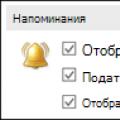 Напоминание в Outlook Как сделать напоминание в Outlook для другого пользователя
Напоминание в Outlook Как сделать напоминание в Outlook для другого пользователя Как настроить расписание включения и выключения Mac
Как настроить расписание включения и выключения Mac One plus 5 полный обзор. Смартфоны OnePlus. Внешний вид и удобство использования
One plus 5 полный обзор. Смартфоны OnePlus. Внешний вид и удобство использования